win8无线网络受限,小编告诉你win8无线网络显示受限制
分类:windows7教程 发布时间:2017-12-07 10:48:15
现在无线网络已经广泛运用,也就是wifi,很多手机,电脑都依赖于wifi,但是也衍生了很多问题。最近有不少的win8旗系统的用户反馈,笔记本连接wifi后提示无线网络连接受限,该怎么去解决呢?下面,小编就来跟大家教大家如何去解决win8无线网络受限的操作。
随着笔记本,手机等便携式的移动设备的快速发展,无线网络也愈加发达,方便移动办公,方便我们上无线网络,但是,我们也会遇到win8无线网络受限的情况,网络受限在各个windows系列系统下都经常会发生,下面,小编就跟大家分享解决win8无线网络显示受限制的方法。
win8无线网络受限
右键单击网络,选择属性
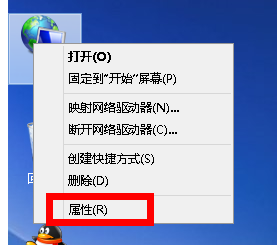
无线网络系统软件图解1
在网络共享中心选择已连接的wifi
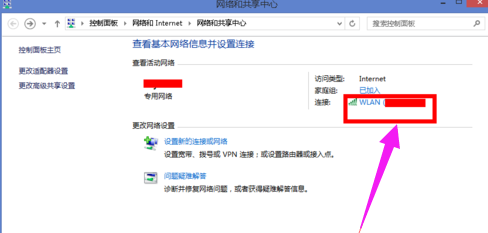
无线网络系统软件图解2
在网络连接框中选择无线属性按钮

win8系统软件图解3
在无线属性页面选择安全选项卡
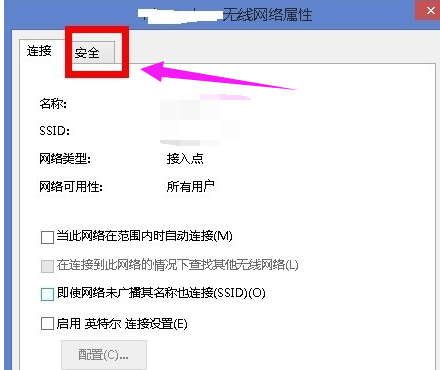
win8系统软件图解4
在安全选项页面,点击下方的高级设置按钮,
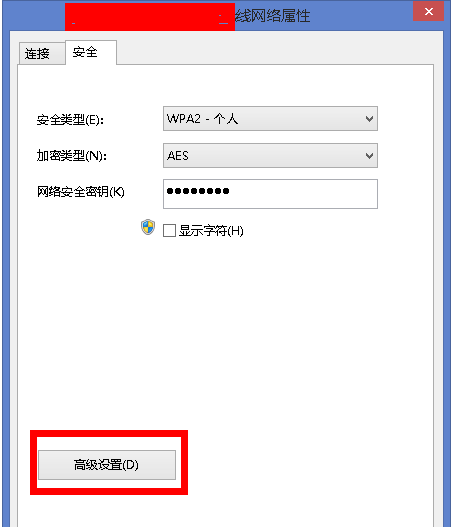
网络系统软件图解5
在高级设置页面,将“为此网络启用联邦信息标准。。。。”勾选,然后点击确定按钮
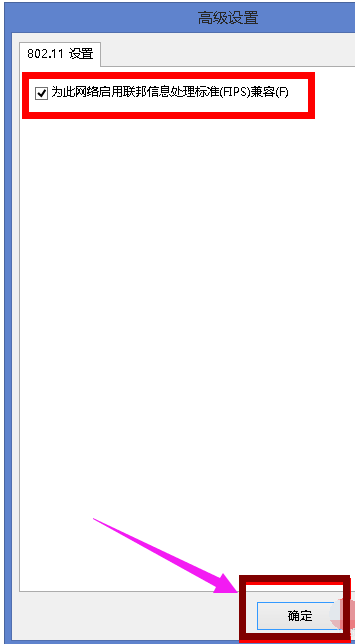
网络系统软件图解6
方法二:
在网络共享中心页面,点击左侧栏位更改适配器设置
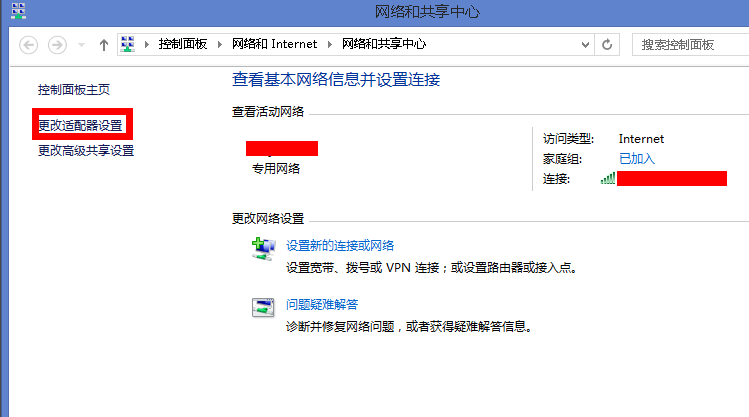
网络系统软件图解7
进入无线网卡列表,右键单击你的wifi链接网络,选择属性
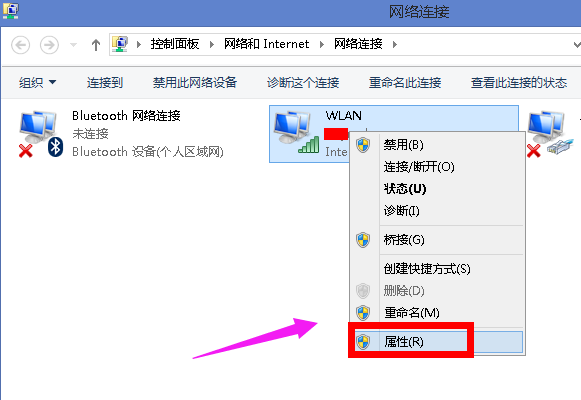
win8系统软件图解8
在wlan配置页面点击配置按钮
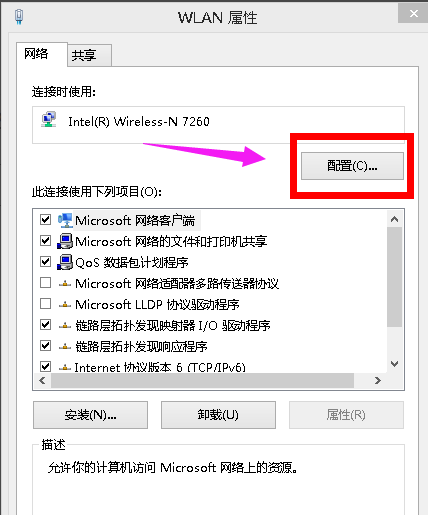
win8系统软件图解9
在网卡属性页面,选择驱动程序选项卡
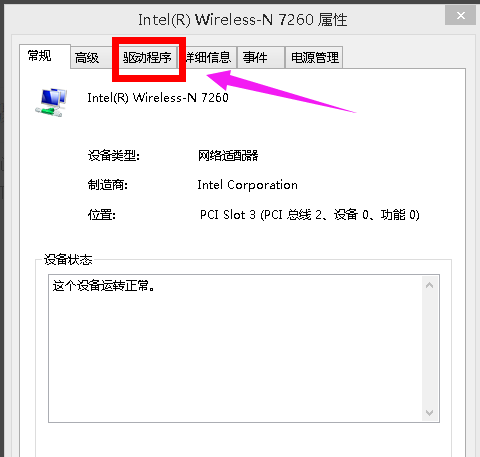
win8系统软件图解10
选择更新驱动程序或回滚驱动程序
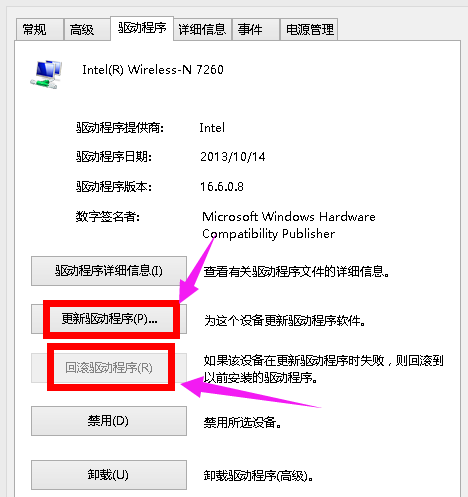
网络系统软件图解11
以上就是win8无线网络显示受限制的解决方法了。






 立即下载
立即下载










 魔法猪一健重装系统win10
魔法猪一健重装系统win10
 装机吧重装系统win10
装机吧重装系统win10
 系统之家一键重装
系统之家一键重装
 小白重装win10
小白重装win10
 杜特门窗管家 v1.2.31 官方版 - 专业的门窗管理工具,提升您的家居安全
杜特门窗管家 v1.2.31 官方版 - 专业的门窗管理工具,提升您的家居安全 免费下载DreamPlan(房屋设计软件) v6.80,打造梦想家园
免费下载DreamPlan(房屋设计软件) v6.80,打造梦想家园 全新升级!门窗天使 v2021官方版,保护您的家居安全
全新升级!门窗天使 v2021官方版,保护您的家居安全 创想3D家居设计 v2.0.0全新升级版,打造您的梦想家居
创想3D家居设计 v2.0.0全新升级版,打造您的梦想家居 全新升级!三维家3D云设计软件v2.2.0,打造您的梦想家园!
全新升级!三维家3D云设计软件v2.2.0,打造您的梦想家园! 全新升级!Sweet Home 3D官方版v7.0.2,打造梦想家园的室内装潢设计软件
全新升级!Sweet Home 3D官方版v7.0.2,打造梦想家园的室内装潢设计软件 优化后的标题
优化后的标题 最新版躺平设
最新版躺平设 每平每屋设计
每平每屋设计 [pCon planne
[pCon planne Ehome室内设
Ehome室内设 家居设计软件
家居设计软件 微信公众号
微信公众号

 抖音号
抖音号

 联系我们
联系我们
 常见问题
常见问题



